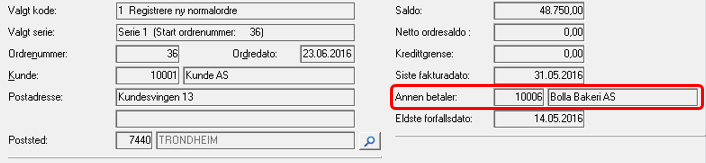Visma Quality Management
Kunder i DI-Business
Innledning
Før du legger inn kunder første gang, må du gjøre en del forberedelser:
- Gå gjennom Egenskaper | Kunder.
- Gå gjennom egenskapene for de modulene i DI-Business som benyttes (DI-Fakturering, DI-Regnskap, DI-Prosjekt og DI-Elbet), under Egenskaper
- Velg type nummerering av kundene. Ved automatisk nummerering får du neste ledige kundenummer når du skal opprette en ny kunde. Det bestemmer du ved å krysse av for automatisk nummerering under Egenskaper | Kunder | Generelle. Har du ikke valgt automatisk nummerering, må du selv velge nytt nummer. Det er kontroll på at nummeret tilhører en kundenummerserie som er definert under Kontointervall.
-
Velg startverdi under Egenskaper | Tellere/Nummerserier. Kundenummer må være i angitt intervall under Egenskaper | Felles | Kontointervall.
Se også

|
Egenskaper kunder |

|
Egenskaper Tellere/Nummerserier |
Generelt
Verktøylinje
Øverst over kundeinformasjonen finner vi verktøylinjen, som gir tilgang til nyttige funksjoner.
| Funksjon | Beskrivelse | |
|---|---|---|
|
|
Opprette kunde |
Opprette ny kunde, normalt tildeles kundenummer automatisk ut fra oppsett. Du kan også velge fra ulike nummerserier for kundenummer. |
|
|
Søk i Visma Bizweb |
Søk fram kundenavn fra databasen til Visma Bizweb. Søket kan benyttes både til både å opprette nye kunder og til å oppdatere eksisterende kunder. |
|
|
Lagre |
Lagre endringer på kunden. |
|
|
Lagre og returnere |
Lagre endringer på kunden og lukker kundevedlikehold. Returner til oppstartsbildet. |
|
|
E-post |
Send en e-post til adressen som står som standard. |
|
|
Slette kunde |
Sletter kunde fra kunderegister. |
|
|
Kopiere e-postadresse |
Kan kun benyttes i fanen for distribusjon dokumenter. |
|
|
Ringe direkte |
Bruker nettverkstjeneste fra Microsoft til å ringe ut. Slår kundens telefonnummer. |
|
|
Forrige kunde |
Søk forrige kundenummer. |
|
|
Neste kunde |
Søk neste kundenummer. |
|
|
Hjelp |
Oppslag i hjelpen/dokumentasjonen. |
Sletting av kunder
En kundekonto kan kun slettes dersom det ikke har vært omsetning/føring på kontoen de siste årene. Det anbefales imidlertid at kontoutdrag/reskontro er skrevet ut/lagret før sletting. Brukeren er selv ansvarlig for at oppbevaringsplikten i bokføringsregelverket er oppfylt.
Egenskaper kunde
Kundeopplysninger
Før du endrer eller benytter en kunde første gang, anbefaler vi deg å gå gjennom feltene nedenfor nøye.

| Egenskap | Beskrivelse |
|---|---|
|
Kunde |
Skal du vedlikeholde en kunde, angir du nummer eller bruker Søketasten. Skal du opprette en ny kunde, velg Ny. Har du valgt automatisk nummerering, får du neste ledige nummer. |
|
Navn |
Kundens navn registreres slik du ønsker at det skal skrives på lister, fakturaer, osv. |
|
Alfabetisk søkebegrep |
Skal kundens navn automatisk legges i alfasøk-feltet, sjekk innstillingen under Egenskaper | Felles | Generelle, Automatisk generering alfasøkfelt reskontro. Feltet kan alternativt fylles ut manuelt. Alfasøkefeltet benyttes til sortering av alfabetiske lister og diverse alfasøk ellers i systemet. |
Generelt
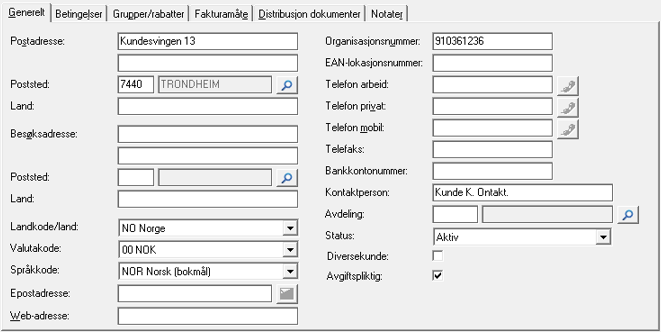
| Egenskap | Beskrivelse | ||
|---|---|---|---|
|
Postadresse |
Informasjon om postadressen til kunden. |
||
|
Poststed (post) |
Skriv inn postnummer. Poststed fylles automatisk ut.
Dersom du skifter landkode, får du mulighet til å skrive utenlandsk postnummer-/sted. |
||
|
Land (post) |
Fyll ut land dersom postadresse er i utlandet. |
||
|
Besøksadresse |
Informasjon om besøksadressen til kunden. |
||
|
Poststed (besøk) |
Skriv inn postnummer. Poststed fylles automatisk ut.
Dersom du skifter landkode, får du mulighet til å skrive utenlandsk postnummer-/sted. |
||
|
Land (besøk) |
Fyll ut land dersom besøksadresse er i utlandet. |
||
|
Landkode/land |
Velg standard landkode. |
||
|
Valutakode |
Dersom du ikke fører bilag eller fakturerer i valuta, er det ikke nødvendig å vedlikeholde feltet. Dersom du skal føre bilag eller fakturere i valuta, må du angi om kunden skal ha norsk valuta eller velge blant valutakoder du har registrert.
|
||
|
Språkkode |
Språkkode for aktuelle blanketter. |
||
|
Epostadresse |
Kundens e-postadresse. Denne e-postadressen hentes når du trykker på e-post knappen i verktøylinja. |
||
|
Web-adresse |
Adresse til kundens hjemmesider. |
||
|
Organisasjonsnummer |
Kundens organisasjonsnummer. Dersom kunden er en privatperson, kan feltet brukes til fødselsnummer. Er samme nummer er registrert på en annen kunde får du varsel om dette. |
||
|
EAN-lokasjonsnummer |
Lokasjonsnummeret kan vedlikeholdes i ordrehodet. Hvis lokasjonsnummeret skal på fakturaen, må feltet legges inn på blanketten. |
||
|
Telefon arbeid / |
Du kan registrere tre mulige telefonnummer, arbeid, privat og mobil, samt kundens faksnummer. |
||
|
Bankkontonummer |
Bankkontonummer brukes i forbindelse med utskriving av rentenota i purrerutinen. Dersom samme nummer er registrert på en annen kunde får du varsel om dette. |
||
|
Kontaktperson |
Feltet kan skrives ut som attention på etiketter og kan hentes inn som deres referanse på EHF-faktura, osv. |
||
|
Avdeling |
Standard avdeling på kunden. Benyttes i bilagsregistrering som foreslått avdeling dersom avdeling på reskontro benyttes. Kundens avdeling overføres til ordren ved registrering av ordre. Ved bruk av flerlager og kommisjonslager overstyres evt. kundens avdeling av kommisjonslagerets avdeling. |
||
|
Status |
Kontoen kan settes til ulike statuser.
|
||
|
Diversekunde |
"Engangskunder" kan opprettes som Diversekonto som samles i egen samlekonto når postene er oppgjort, fortrinnsvis ved årsskifte. |
||
|
Avgiftspliktig |
Sett kryss hvis kunden er avgiftspliktig. Dersom varer skal faktureres på annet avgiftsnivå, angis dette på varen. |
Betingelser
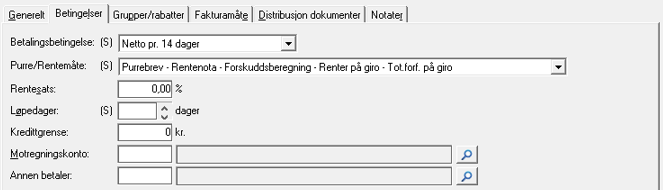
| Egenskap | Beskrivelse | |
|---|---|---|
|
Betalingsbetingelse |
Firmaets standard settes under Egenskaper | Kunder og foreslås automatisk. Skal kundens betalingsbetingelser avvike fra firmaets standard, endres innstillingen. |
|
|
Purre/Rentemåte |
Firmaets standard velges under Egenskaper | Kunde og foreslås automatisk. Skal purremåten avvike fra standard purremåte, angis dette. |
|
|
Rentesats |
Firmaets standard angis under Egenskaper | Kunde. Skal kundens rentesats avvike fra dette, angis annen rentesats. Ellers angis 0. |
|
|
Løpedager |
Firmaets standard registreres under Egenskaper | Kunde. Skal antall løpedager avvike fra standard løpedager, angis dette. Løpedager pluss kjørt dato blir forfallsdato for innbetaling av purre/rentenota. |
|
|
Kredittgrense |
Feltet brukes hvis du ønsker en kredittgrense på kunden. Kredittgrensen kommer som en opplysning under ordreregistreringen. Overskrides grensen, gir systemet en advarsel. Det gjelder også på ordrelinjenivå. |
|
|
Motregningskonto |
Eventuell referanse til motsvarende Kunde/Leverandørkonto. Dersom du har valgt koden Overføring av kreditnota på kunde til leverandørreskontro under Egenskaper | DI-Regnskap | Bilagsbehandling kan kreditnota til kunde bli overført til inngående faktura på leverandør. Leverandørens nummer/navn må derfor oppgis. |
|
|
Annen betaler |
I noen tilfeller kan det være ønskelig å sende faktura til andre enn kunden du vedlikeholder. Dette kan for eksempel være skoler hvor faktura skal sendes kommunen, eller annen virksomhet som setter bort mottak av inngående faktura.
For å benytte dette må du klargjøre systemet:
|
Grupper/rabatter
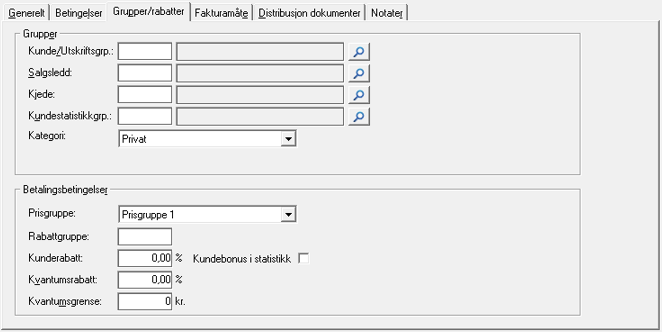
Se også

|
Rabatter i DI-Fakturering |
| Egenskap | Beskrivelse |
|---|---|
|
Grupper |
|
|
Kunde/Utskriftsgrp / |
Dersom kunden skal knyttes opp mot utskriftsgrupper, til en selger (salgsledd), kjeder, statistikkgrupper, prisgrupper eller lignende, må gruppene bygges opp på forhånd. Dette gjør du under Fil | Grupper. |
|
Kategori |
Kategori er typen kunde dette gjelder. Det er viktig at dette er korrekt satt dersom du f.eks. overfører poster til inkassoselskap. Du kan velge mellom Firma, Offentlig eller Privat.
Som standard vil Kategori være Privat på nye kunder. Legges det inn et organisasjonsnummer under fane for Generelt vil Kategori automatisk settes til Firma. Blankes feltet for organisasjonsnummer ut eller det legges inn et fødselsnummer i feltet, blir Kategori automatisk satt til Privat. |
|
Betalingsbetingelser |
|
|
Prisgruppe |
En vare kan ha opptil 5 ulike utsalgspriser, Utpris 1 til Utpris 5. Dersom kunden benytter en annen utpris enn Utpris 1 som tilsvarer Prisgruppe 1, angis dette. |
|
Rabattgruppe |
Det kan bygges en rabattmatrise bestående av 999 linjer og 999 kolonner. Kunden kan knyttes mot en linje i matrisen og varen mot en kolonne. Rabattprosenten som da gjelder, er den som er angitt i krysningspunktet mellom kunde- og varegruppe. Rabattmatrisen bygges opp under Fil | Rabattmatriser. |
|
Kunderabatt |
Skal kunden ha fast kunderabatt, registreres rabattsatsen. Rabatten vil komme som opplysning under ordreregistreringen. |
|
Kundebonus i statisikk |
Kryss av dersom kundebonus skal bli hensyntatt i statisikken. |
|
Kvantumsrabatt / Kvantumsgrense |
Standard kvantumsrabatt og -grense som gjelder firmaets kunder generelt, registreres under Egenskaper | DI-Fakturering. Dersom en spesiell kvantumsrabatt eller grense skal gjelde for kunden du vedlikeholder, endres feltene. Verdiene i kundebildet overstyrer verdier som gjelder generelt. |
Fakturamåte
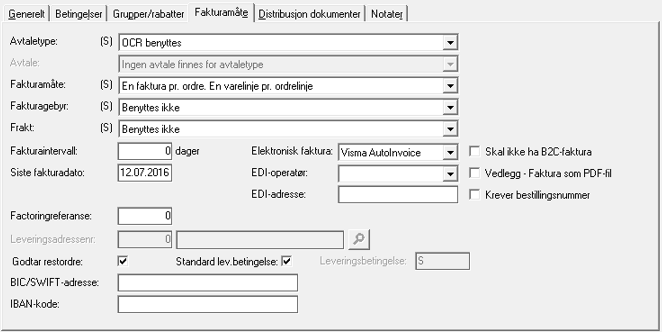
| Egenskap | Beskrivelse | ||
|---|---|---|---|
|
Avtaletype / |
Benytter du DI-Elbet for elektronisk betalingsformidling, må du velge faktureringsmåte på kundene. Standard Avtaletype foreslås automatisk, men dersom denne kunden skal faktureres på annen måte, må du legge inn en annen. Du kan også overstyre standard Avtale på kunden. |
||
|
Fakturamåte |
Firmaets standard foreslås automatisk. Den er registrert under Egenskaper | DI-Fakturering. Skal standard faktureringsmåte avvikes, må du velge aktuell faktureringsmåte. |
||
|
Fakturagebyr |
Firmaets standard settes under Egenskaper | DI-Fakturering | EAN/Fakturatillegg. Skal alternativ gebyrbehandling benyttes, må du endre den. |
||
|
Frakt |
Firmaets standard settes under Egenskaper | DI-Fakturering | EAN/Fakturatillegg. Skal alternativ gebyrbehandling benyttes på kunden. |
||
|
Fakturaintervall |
Dersom du har kunder som ikke aksepterer eller du ikke ønsker å sende faktura for hyppig, kan du registrere antall dager mellom hver fakturering. Det betyr at dersom inneliggende ordrer på varer/tjenester ønskes fakturert f.eks. pr. 14. dag, angis 14. |
||
|
Siste fakturadato |
Feltet opplyser dato det sist ble fakturert på kunden. Feltet oppdateres automatisk. Feltet brukes aktivt dersom intervallfakturering er i bruk, hvis ikke er det kun en opplysning. |
||
|
Koden benyttes ved elektronisk fakturering.
|
|||
|
EDI-operatør / EDI-adresse |
Disse kan fylles ut dersom kunden tilhører et aksesspunkt som ikke er tilknyttet eller synkronisert med Visma AutoInvoice. Dersom disse feltene er fylt ut blir disse benyttet ved innsending av elektronisk faktura til denne kunden.
|
||
|
Skal ikke ha B2C-faktura |
Dersom dette er en kunde som normalt ville ha fått en B2C-faktura men kunden ikke ønsker å motta dette så kan du sette hake for å overstyre automatikken slik at en normalt faktura blir dannet i stedet. Rekkefølge for distribusjonsmåte i AutoInvoice er avhengig av egenskaper på klienten og kunden.
|
||
|
Vedlegg - Faktura som PDF-fil |
Dersom det ønskes at en PDF-kopi av faktura skal legges ved den elektroniske fakturaen settes hake for dette. |
||
|
Krever bestillingsnummer |
Dersom mottaker krever bestillingsnummer i forbindelse med EHF / elektronisk faktura settes hake for dette. |
||
|
Factoringreferanse |
Har firmaet skrevet en avtale om bruk av factoring, angis kundens referanse-/kundenummer hos factoringselskapet. Dersom factoring benyttes, registreres dette under Egenskaper | DI-Fakturering. Kundens referansenummer, kundenummer hos faktoringselskapet, kommer på faktura og giro.
Hvis du benytter factoring på kundene, kan du nå velge å ekskludere enkeltkunder fra factoringavtalen. Det gjør du ved å fjerne haken i feltet Factoring på kunden. Når koden er slått av, vil Factoringreferanse være nedtonet. Standard oppsett på kunder er at denne koden er slått på.
|
||
|
Leveringsadressenr |
Dersom denne koden skal være aktuell, må du velge bruk av leveringsadresser under Egenskaper | DI-Fakturering| Levering. Har kunden alternative leveringsadresser, angis den mest vanlige. Leveringsadressenummeret kan overstyres i ordrehodet.
Leveringsadressene opprettes under Fil | Leveringsadresser, og erstatter fakturaadressen på pakkseddel/kjøreseddel og fraktetikett. På plukkliste og fraktbrev skrives begge adresser. |
||
|
Godtar restordre |
Dersom du bruker lagerstyring med mulighet for restordrer, kan du angi om kunden godtar restordrer eller ikke. Kryss av hvis Kunden godtar restordre. At du benytter restordrer, registreres det under Egenskaper | DI-Fakturering | Lager. Feltet overstyrer standard kode. |
||
|
Standard lev.betingelse / |
Standard leveringsbetingelse registreres under Egenskaper | DI-Fakturering | Levering. Skal ikke standardkoden gjelde for kunden, angis annen leveringsbetingelse. Leveringsbetingelsene skrives ut på ordrebekreftelse, pakkseddel og faktura. |
||
|
BIC/SWIFT-adresse |
BIC/SWIFT info kan settes både på firmanivå og kundenivå, dvs både for fakturautsteder og fakturamottaker, og gjelder primært ved overføring til/fra utlandet. Dette er også et krav ved efaktura e2b via Nets. |
||
|
IBAN-kode |
IBAN (International Bank Account Number). |
Distribusjon dokumenter

Se også

|
E-postdistribusjon i DI-Business |
| Egenskap | Beskrivelse | |
|---|---|---|
|
E-post mottakere |
||
|
E-post adresse |
Registrer e-post adressen som skal motta blanketten. Skal det være ulike mottakere, benyttes flere linjer.
|
|
|
Tilbud / Ordrebekr / Pakkseddel / Faktura / Rentenota / Purring |
Kryss av for hvilke blanketter som benyttes og som skal sendes pr. e-post til denne kunden på den aktuelle e-post adressen. |
|
Notater
Dette feltet kan benyttes til å registrere informasjon om kunden. Notater kan blant annet benyttes til å legge inn mer informasjon om den respektive kunden.

Notater kan benyttes aktivt når du registrerer en normalordre, en standard-/tilbudsordre, benytter overføring av standard-/tilbudsordre til normalordre, overfører fra fakturahistorikk, bytter kunde på en ordre samt ved utskrift av faktura (kun status = Sperret).
Under Egenskaper | DI-Fakturering | Ordrebehandling kan du definere hvordan funksjonen skal fungere i ordreregistreringen.
Du har følgende alternativer:
| Alternativ | Beskrivelse |
|---|---|
|
Notater kommer bare fram ved å trykke på knapp |
I ordrehodet til normalordre kan du klikke på Notater for å få fram eventuelle notater på kunden. |
|
Notater vises automatisk når de er registrert |
Velger du denne egenskapen, vil notatfeltet vises automatisk på de ulike ordretypene beskrevet over. |
|
Notater vises automatisk ved status = Observasjon |
Hvis status er satt til Observasjon på kunden, vil notatfeltet vises automatisk på de ulike ordretypene beskrevet over uavhengig av om det er registrert informasjon i feltet eller ikke. |